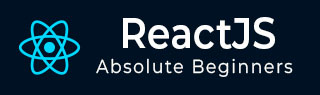
- ReactJS 教程
- ReactJS - 首页
- ReactJS - 简介
- ReactJS - 路线图
- ReactJS - 安装
- ReactJS - 特性
- ReactJS - 优点与缺点
- ReactJS - 架构
- ReactJS - 创建 React 应用
- ReactJS - JSX
- ReactJS - 组件
- ReactJS - 嵌套组件
- ReactJS - 使用新创建的组件
- ReactJS - 组件集合
- ReactJS - 样式
- ReactJS - 属性 (props)
- ReactJS - 使用属性创建组件
- ReactJS - props 验证
- ReactJS - 构造函数
- ReactJS - 组件生命周期
- ReactJS - 事件管理
- ReactJS - 创建一个事件感知组件
- ReactJS - 在 Expense Manager 应用中引入事件
- ReactJS - 状态管理
- ReactJS - 状态管理 API
- ReactJS - 无状态组件
- ReactJS - 使用 React Hooks 进行状态管理
- ReactJS - 使用 React Hooks 进行组件生命周期管理
- ReactJS - 布局组件
- ReactJS - 分页
- ReactJS - Material UI
- ReactJS - Http 客户端编程
- ReactJS - 表单编程
- ReactJS - 受控组件
- ReactJS - 非受控组件
- ReactJS - Formik
- ReactJS - 条件渲染
- ReactJS - 列表
- ReactJS - 键
- ReactJS - 路由
- ReactJS - Redux
- ReactJS - 动画
- ReactJS - Bootstrap
- ReactJS - 地图
- ReactJS - 表格
- ReactJS - 使用 Flux 管理状态
- ReactJS - 测试
- ReactJS - CLI 命令
- ReactJS - 构建和部署
- ReactJS - 示例
- Hooks
- ReactJS - Hooks 简介
- ReactJS - 使用 useState
- ReactJS - 使用 useEffect
- ReactJS - 使用 useContext
- ReactJS - 使用 useRef
- ReactJS - 使用 useReducer
- ReactJS - 使用 useCallback
- ReactJS - 使用 useMemo
- ReactJS - 自定义 Hooks
- ReactJS 高级
- ReactJS - 可访问性
- ReactJS - 代码分割
- ReactJS - 上下文
- ReactJS - 错误边界
- ReactJS - 转发 Refs
- ReactJS - 片段
- ReactJS - 高阶组件
- ReactJS - 集成其他库
- ReactJS - 优化性能
- ReactJS - Profiler API
- ReactJS - 端口
- ReactJS - 无 ES6 ECMAScript 的 React
- ReactJS - 无 JSX 的 React
- ReactJS - 调和
- ReactJS - Refs 和 DOM
- ReactJS - 渲染 Props
- ReactJS - 静态类型检查
- ReactJS - 严格模式
- ReactJS - Web Components
- 其他概念
- ReactJS - 日期选择器
- ReactJS - Helmet
- ReactJS - 内联样式
- ReactJS - PropTypes
- ReactJS - BrowserRouter
- ReactJS - DOM
- ReactJS - 走马灯
- ReactJS - 图标
- ReactJS - 表单组件
- ReactJS - 参考 API
- ReactJS 有用资源
- ReactJS - 快速指南
- ReactJS - 有用资源
- ReactJS - 讨论
ReactJS - 组件集合
在现代应用程序中,开发人员会遇到很多需要以表格格式或画廊格式渲染项目列表(例如待办事项、订单、发票等)的情况。React 提供了清晰、直观且易于使用的技术来创建基于列表的用户界面。React 使用两个现有功能来实现此功能。
- JavaScript 内置的 map 方法。
- jsx 中的 React 表达式。
Map 方法
map 函数接受一个集合和一个映射函数。map 函数将应用于集合中的每个项目,并将结果用于生成一个新的列表。
例如,声明一个包含 5 个随机数的 JavaScript 数组,如下所示 -
let list = [10, 30, 45, 12, 24]
现在,应用一个匿名函数,该函数将其输入加倍,如下所示 -
result = list.map((input) => input * 2);
然后,生成的列表为 -
[20, 60, 90, 24, 48]
为了刷新 React 表达式,让我们创建一个新变量并为其赋值一个 React 元素。
var hello = <h1>Hello!</h1>
var final = <div>{helloElement}</div>
现在,React 表达式 hello 将与 final 合并并生成,
<div><h1>Hello!</h1></div>
示例
让我们应用此概念来创建一个组件,以表格格式显示费用条目项目的集合。
步骤 1 - 在您喜欢的编辑器中打开我们的 expense-manager 应用程序。
在 src/components 文件夹中创建一个 ExpenseEntryItemList.css 文件以包含组件的样式。
在 src/components 文件夹中创建另一个文件 ExpenseEntryItemList.js 以创建 ExpenseEntryItemList 组件
步骤 2 - 导入 React 库和样式表。
import React from 'react'; import './ExpenseEntryItemList.css';
步骤 3 - 创建 ExpenseEntryItemList 类并调用构造函数。
class ExpenseEntryItemList extends React.Component {
constructor(props) {
super(props);
}
}
创建 render() 函数。
render() {
}
步骤 4 - 使用 map 方法生成 HTML 表格行的集合,每个表格行代表列表中的单个费用条目项目。
render() {
const lists = this.props.items.map( (item) =>
<tr key={item.id}>
<td>{item.name}</td>
<td>{item.amount}</td>
<td>{new Date(item.spendDate).toDateString()}</td>
<td>{item.category}</td>
</tr>
);
}
这里,key 标识每一行,并且在列表中必须是唯一的。
步骤 5 - 接下来,在 render() 方法中,创建一个 HTML 表格并在 rows 部分包含 lists 表达式。
return (
<table>
<thead>
<tr>
<th>Item</th>
<th>Amount</th>
<th>Date</th>
<th>Category</th>
</tr>
</thead>
<tbody>
{lists}
</tbody>
</table>
);
最后,导出组件。
export default ExpenseEntryItemList;
现在,我们已经成功创建了将费用项目渲染到 HTML 表格中的组件。完整的代码如下 -
import React from 'react';
import './ExpenseEntryItemList.css'
class ExpenseEntryItemList extends React.Component {
constructor(props) {
super(props);
}
render() {
const lists = this.props.items.map( (item) =>
<tr key={item.id}>
<td>{item.name}</td>
<td>{item.amount}</td>
<td>{new Date(item.spendDate).toDateString()}</td>
<td>{item.category}</td>
</tr>
);
return (
<table>
<thead>
<tr>
<th>Item</th>
<th>Amount</th>
<th>Date</th>
<th>Category</th>
</tr>
</thead>
<tbody>
{lists}
</tbody>
</table>
);
}
}
export default ExpenseEntryItemList;
index.js
打开 index.js 并导入我们新创建的 ExpenseEntryItemList 组件。
import ExpenseEntryItemList from './components/ExpenseEntryItemList'
接下来,在 index.js 文件中声明一个列表(费用条目项目)并使用一些随机值填充它。
const items = [
{ id: 1, name: "Pizza", amount: 80, spendDate: "2020-10-10", category: "Food" },
{ id: 1, name: "Grape Juice", amount: 30, spendDate: "2020-10-12", category: "Food" },
{ id: 1, name: "Cinema", amount: 210, spendDate: "2020-10-16", category: "Entertainment" },
{ id: 1, name: "Java Programming book", amount: 242, spendDate: "2020-10-15", category: "Academic" },
{ id: 1, name: "Mango Juice", amount: 35, spendDate: "2020-10-16", category: "Food" },
{ id: 1, name: "Dress", amount: 2000, spendDate: "2020-10-25", category: "Cloth" },
{ id: 1, name: "Tour", amount: 2555, spendDate: "2020-10-29", category: "Entertainment" },
{ id: 1, name: "Meals", amount: 300, spendDate: "2020-10-30", category: "Food" },
{ id: 1, name: "Mobile", amount: 3500, spendDate: "2020-11-02", category: "Gadgets" },
{ id: 1, name: "Exam Fees", amount: 1245, spendDate: "2020-11-04", category: "Academic" }
]
通过 items 属性传递项目来使用 ExpenseEntryItemList 组件。
ReactDOM.render(
<React.StrictMode>
<ExpenseEntryItemList items={items} />
</React.StrictMode>,
document.getElementById('root')
);
index.js 的完整代码如下 -
import React from 'react';
import ReactDOM from 'react-dom';
import ExpenseEntryItemList from './components/ExpenseEntryItemList'
const items = [
{ id: 1, name: "Pizza", amount: 80, spendDate: "2020-10-10", category: "Food" },
{ id: 1, name: "Grape Juice", amount: 30, spendDate: "2020-10-12", category: "Food" },
{ id: 1, name: "Cinema", amount: 210, spendDate: "2020-10-16", category: "Entertainment" },
{ id: 1, name: "Java Programming book", amount: 242, spendDate: "2020-10-15", category: "Academic" },
{ id: 1, name: "Mango Juice", amount: 35, spendDate: "2020-10-16", category: "Food" },
{ id: 1, name: "Dress", amount: 2000, spendDate: "2020-10-25", category: "Cloth" },
{ id: 1, name: "Tour", amount: 2555, spendDate: "2020-10-29", category: "Entertainment" },
{ id: 1, name: "Meals", amount: 300, spendDate: "2020-10-30", category: "Food" },
{ id: 1, name: "Mobile", amount: 3500, spendDate: "2020-11-02", category: "Gadgets" },
{ id: 1, name: "Exam Fees", amount: 1245, spendDate: "2020-11-04", category: "Academic" }
]
ReactDOM.render(
<React.StrictMode>
<ExpenseEntryItem item={item} />
</React.StrictMode>,
document.getElementById('root')
);
ExpenseEntryItemList.css
打开 ExpenseEntryItemList.css 并为表格添加样式。
html {
font-family: sans-serif;
}
table {
border-collapse: collapse;
border: 2px solid rgb(200,200,200);
letter-spacing: 1px;
font-size: 0.8rem;
}
td, th {
border: 1px solid rgb(190,190,190);
padding: 10px 20px;
}
th {
background-color: rgb(235,235,235);
}
td, th {
text-align: left;
}
tr:nth-child(even) td {
background-color: rgb(250,250,250);
}
tr:nth-child(odd) td {
background-color: rgb(245,245,245);
}
caption {
padding: 10px;
}
使用 npm 命令启动应用程序。
npm start
输出
最后,打开浏览器并在地址栏中输入 https://:3000 并按回车键。
| 项目 | 金额 | 日期 | 类别 |
|---|---|---|---|
| 披萨 | 80 | 2020年10月10日星期六 | 食物 |
| 葡萄汁 | 30 | 2020年10月12日星期一 | 食物 |
| 电影 | 210 | 2020年10月16日星期五 | 娱乐 |
| Java 编程书籍 | 242 | 2020年10月15日星期四 | 学术 |
| 芒果汁 | 35 | 2020年10月16日星期五 | 食物 |
| 连衣裙 | 2000 | 2020年10月25日星期日 | 布料 |
| 旅游 | 2555 | 2020年10月29日星期四 | 娱乐 |
| 餐食 | 300 | 2020年10月30日星期五 | 食物 |
| 手机 | 3500 | 2020年11月2日星期一 | 小工具 |
| 考试费用 | 1245 | 2020年11月4日星期三 | 学术 |